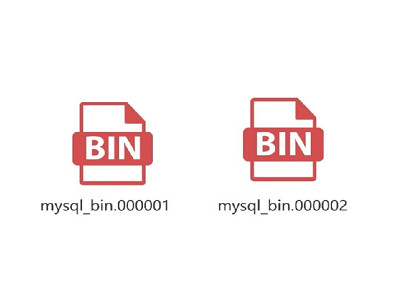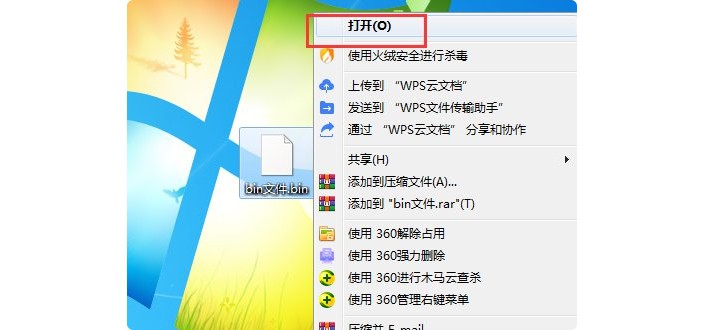打开bin文件的3个软件!打开Windows bin格式文件的3个方法
最近有位朋友下载文件的时候,发现下载的居然是一个bin文件,想要打开的时候,却找不到合适的软件。其实,bin文件是一种二进制文件,它的用途十分广泛,bin文件的用途是由系统和应用决定,是一种比较特殊的文件格式。下面就来看看打开Windows
bin格式文件的3个方法!
打开bin文件的3个软件!其实,bin文件是一种二进制文件,它的用途十分广泛,bin文件的用途是由系统和应用决定,是一种比较特殊的文件格式。而后缀为.bin的文件一般情况是PE系统使用的文件
打开bin文件的软件:
1、 Notepad++
2、 UltraISO
3、 虚拟光驱
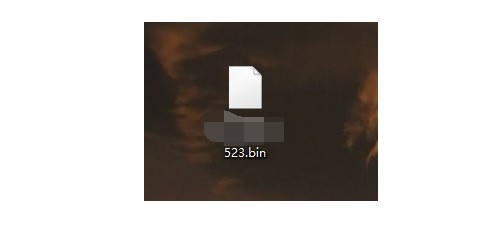
打开Windows bin格式文件的3个方法为了确定“.bin”文件是否真的是PE光盘镜像文件,可以鼠标右键用记事本程序打开,如果打开后是乱码,则证明这个文件可能就是PE光盘镜像文件。
方法一:Notepad++打开bin文件!1、 首先,在桌面上,选中“bin文件”快捷方式
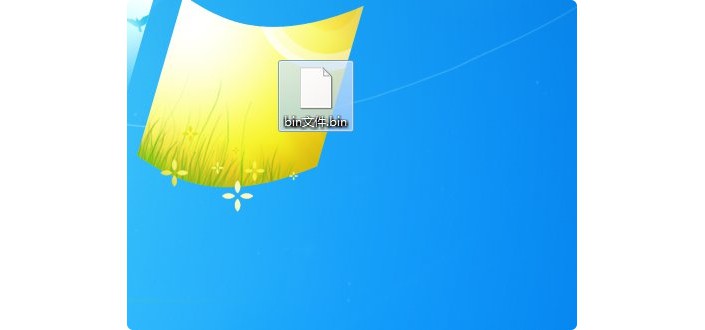
2、 然后,右键选择“打开”选项

3、 如图所示,在该界面上,选中“Notepad++”程序
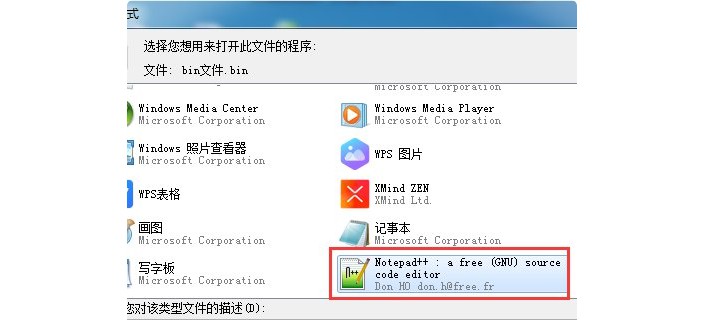
4、 之后,点击“确定”
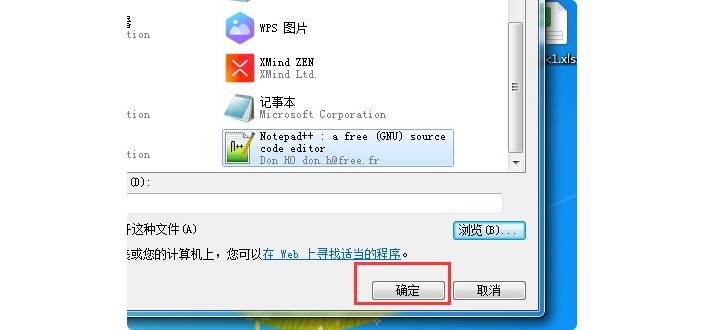
5、 最后在“Notepad++”界面上,展示bin文件内容
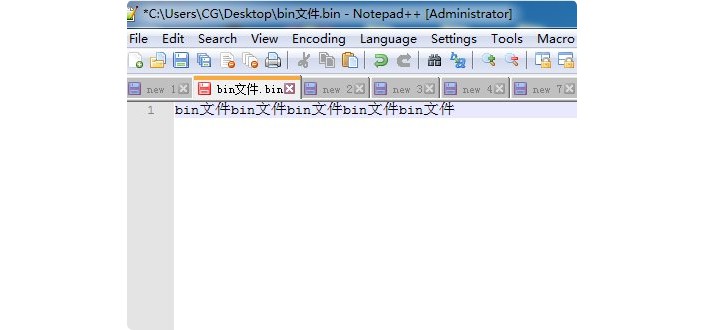
方法二:UltraISO打开bin文件!1、 下载并运行“UltraISO”软件---->文件-->打开
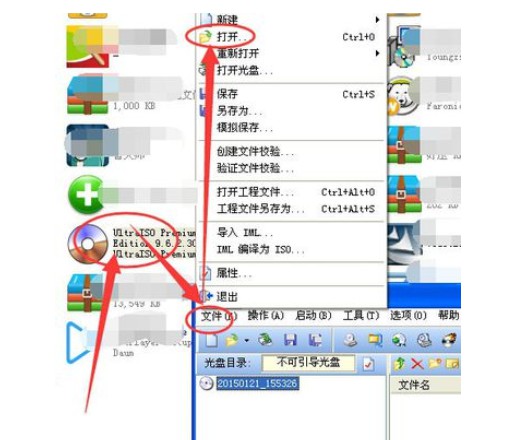
2、 选择“xx.bin”文件,然后点击“打开”
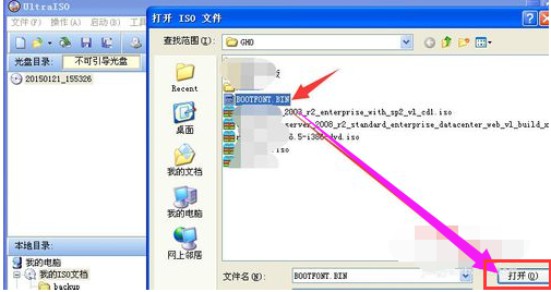
3、 如果能正常打开,则表示这个文件就是光盘镜像文件哦,软件的右侧会出现bin文件里面包含的其它文件
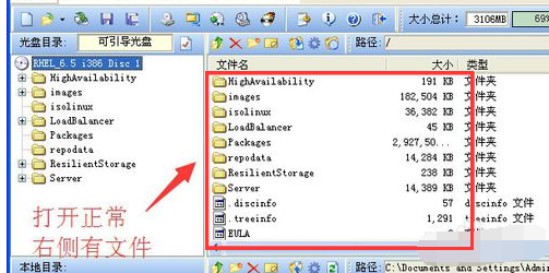
4、 但是,如果提示“不是ISO文件或不能识别的格式”,那么该文件就不是光盘文件

5、 极有可能是bios引导文件,它一般出现在C盘,级系统盘下面,可以使用“hex workshop”程序后,点击“文件”-->打开即可
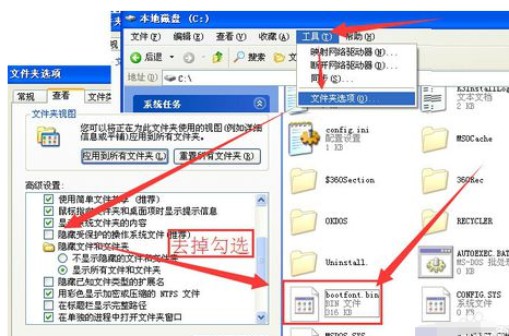
方法三:虚拟光驱打开bin文件!1、 下载安装虚拟光驱软件,打开并点击上方的“加载镜像”

2、 然后,选择要打开的bin文件了,选择好之后点击打开即可
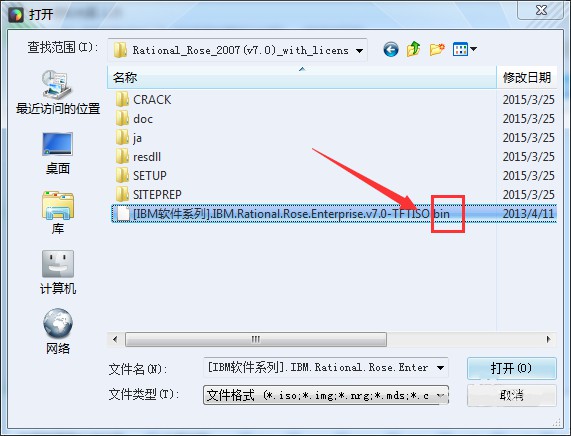
3、 这时候,你可以看到你选择的bin文件已经加载好了,只要鼠标双击打开就行了
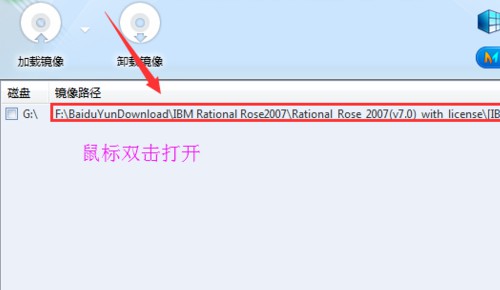
4、 打开之后可以看到bin文件里面是什么内容,小编这里是个安装包
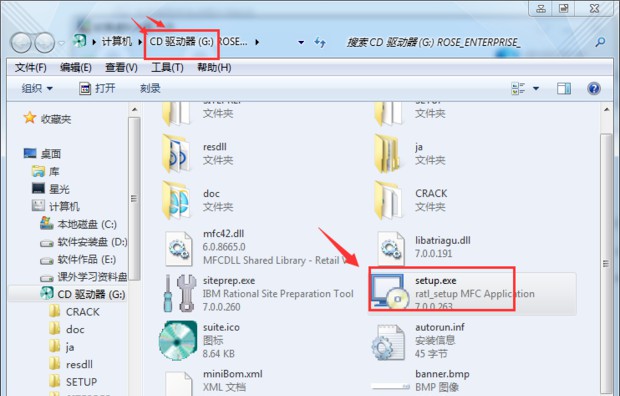
以上就是打开bin文件的3个方法,你学会了吗?如果你在使用电脑的时候,也发现了bin格式的文件,不知道怎么打开,那就赶快来了解这篇文章介绍的打开bin文件的方法,希望可以帮助到你。
热门服务推荐
热门问答
-
doc的文件在电脑怎么打开 答
doc 是一种文档格式,通常是由 Microsoft Word 创建的。要在电脑上打开 doc 文件,你可以使用以下几种方法: 1. Microsoft Word:这是最常见的打开 doc 文件的方法。如果你已经安装了 Microsoft Office 套件,其中包括 Word,只需双击 doc 文件,它将自动在 Word 中打开。 2. WPS Office:WPS Office 是一款免费的办

-
电脑怎么看系统是windows7还是10 电脑查看系统是windows7还是10的方法 答
查看电脑系统是windows7还是10的方法: 通过开机画面查看。win7电脑的开机画面呈四种颜色的波浪状,而win10则是斜的蓝色四边形; 2、通过电脑属性查看。右键点击

-
win7打开摄像头的方法 答
在 Windows 7 中,你可以通过以下几种方法打开摄像头: 1. 使用相机应用程序:在开始菜单中搜索“相机”,然后点击打开相机应用程序。 2. 使用视频通话应用程序:如果你使用的是视频通话应用程序(如 Skype、QQ 等),则可以在应用程序中打开摄像头。 3. 使用设备管理器:在设备管理器中查找摄像头设备,然后右键单击并选择“启用”。 希望这些方法能够帮助你打开摄像头。
热门专题
00
:00
后结束


 推荐
推荐
 推荐
推荐